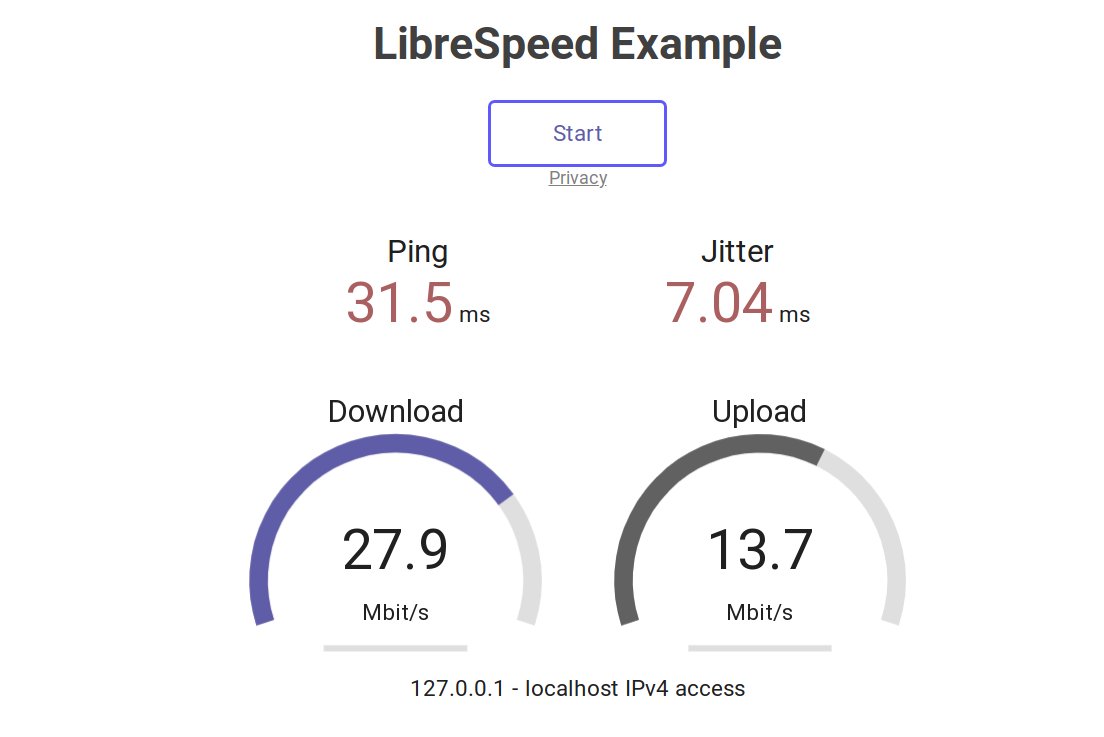
自己架站有時候需要了解伺服器的網速實際上有多快,這時可以在伺服器上安裝 LibreSpeed 這套軟體,打開網頁就能測連線到伺服器的速度。LibreSpeed 有 PHP 和 Go 實作,身為 Gopher 當然要用 Go 實作!本篇將以 Go 實作為範例。
Go 安裝
首先要安裝 Go,到 Golang 官網 下載你平台的壓縮檔,Raspberry Pi 選 armv6l,一般電腦要選 amd64,然後將其解壓縮:
wget https://golang.org/dl/go1.16.7.linux-armv6l.tar.gz
sudo tar -zxvf go1.16.7.linux-armv6l.tar.gz -C /usr/local
將 Go 加到 PATH 中,打開你的 Shell 設定檔(Bash 是 ~/.bashrc,Zsh 是 ~/.zshrc),在最後加入:
export PATH=$PATH:/usr/local/go/bin
儲存後重開一個 shell,看有沒有成功安裝:
$ go version
go version go1.16.7 linux/arm
LibreSpeed 安裝
下載並編繹 LibreSpeed
git clone https://github.com/librespeed/speedtest-go.git
cd speedtest-go
go build -ldflags "-w -s" -trimpath -o speedtest main.go
程式會編繹成 speedtest 執行檔。完成後先打開防火牆的 8989 port:
sudo ufw allow 8989
接著啟動 LibreSpeed
./speedtest
在瀏覽器打開 http://<yourdomain.com>:8989,就會出現 LibreSpeed 的畫面了。
Systemd 設定
現在我們是直接在 terminal 執行,如果要長期執行就要安裝到 Systemd。
sudo mkdir /var/lib/speedtest
sudo cp speedtest /var/lib/speedtest
sudo cp -r assets /var/lib/speedtest
sudo cp settings.toml /var/lib/speedtest
sudo chown -R www-data:www-data /var/lib/speedtest
建立 systemd 設定檔:
sudo vim /etc/systemd/system/speedtest.service
[Unit]
Description=SpeedTest
After=network.target
[Service]
ExecStart=/var/lib/speedtest/speedtest
WorkingDirectory=/var/lib/speedtest
User=www-data
Group=www-data
[Install]
WantedBy=multi-user.target
啟動 Service
sudo systemctl daemon-reload
sudo systemctl enable speedtest.service # 如果要開機自動啟動
sudo systemctl start speedtest.service
sudo systemctl status speedtest.service # 檢查狀態
Nginx 設定反向代理
每次都要打 port 不好記也不好看,所以我們用 Nginx 來做反向代理,先建立設定檔:
sudo vim /etc/nginx/sites-available/speed
server {
listen 80;
listen [::]:80;
server_name <yourdomain.com>;
access_log /var/log/nginx/speedtest_access.log;
error_log /var/log/nginx/speedtest_error.log;
location / {
client_max_body_size 50M;
proxy_set_header Host $host;
proxy_set_header X-Real-IP $remote_addr;
proxy_buffering off;
proxy_pass http://127.0.0.1:8989;
}
}
sudo ln -s /etc/nginx/sites-available/speed /etc/nginx/sites-enabled
sudo systemctl reload nginx
接下來打開 http://<yourdomain.com> 就可以看到 LibreSpeed 了!
接著我們就可以設定 LibreSpeed 只接受來自 localhost 的連線,來提高安全性:
sudo vim /var/lib/speedtest/settings.toml
修改以下這行:
bind_address="127.0.0.1"
重啟 LibreSpeed:
sudo systemctl restart speedtest
現在再打開 http://<yourdomain.com>:8989,就能看到伺服器拒絕連線,而 http://<yourdomain.com> 則能打開。
那我們就可以把防火牆關回去了:
sudo ufw delete allow 8989
Nginx 加上密碼登入
你可能不會希望其他人一直連你的 LibreSpeed 浪費流量,因此我們加上一個簡單的密碼登入:
sudo apt install apache2-utils
建立密碼檔案:
sudo htpasswd -c /etc/nginx/myusers <your username> # myusers 也可以換成其他的位置
New password: # 密碼都不會顯示
Re-type new password:
Adding password for user <your username>
cat /etc/nginx/myusers # 查看你的密碼檔案(經過加密)
更新 Nginx 設定檔:
server {
listen 80;
listen [::]:80;
server_name <yourdomain.com>;
access_log /var/log/nginx/speedtest_access.log;
error_log /var/log/nginx/speedtest_error.log;
location / {
auth_basic "Please login to continue"; # 登入訊息
auth_basic_user_file /etc/nginx/myusers;
client_max_body_size 50M;
proxy_set_header Host $host;
proxy_set_header X-Real-IP $remote_addr;
proxy_buffering off;
proxy_pass http://127.0.0.1:8989;
}
}
Reload Nginx
sudo systemctl reload nginx.service
打開網頁,就會出現輸入密碼對話框:
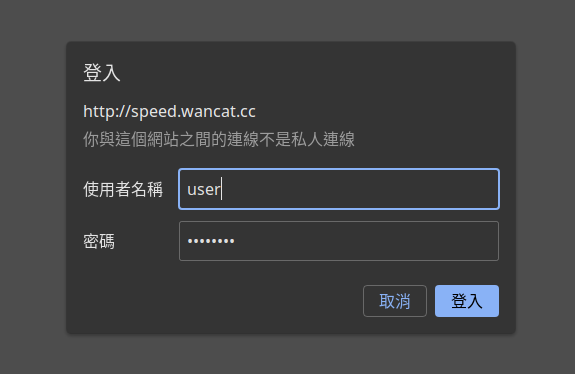
認證成功後就能正常使用了!
 本著作係採用創用 CC 姓名標示-相同方式分享 3.0 台灣 授權條款授權.
本著作係採用創用 CC 姓名標示-相同方式分享 3.0 台灣 授權條款授權.